您现在的位置是:首页 > CAD画图 > CAD画图
CAD如何给矩形填充地砖效果?
![]() 本文转载来源:zwcad.com zwsoft.cn 中望CAD官方教程.如果作者或相关权利人不同意转载,请跟我们联系,我们立即删除文章。2022-11-22
本文转载来源:zwcad.com zwsoft.cn 中望CAD官方教程.如果作者或相关权利人不同意转载,请跟我们联系,我们立即删除文章。2022-11-22
简介CAD如何给矩形填充地砖效果? CAD中的图案填充是使用频率较高的命令功能,下面小编要给大家介绍的是CAD给矩形矩形填充地砖效果的具体操作方法和流程,感兴趣的小伙伴一起来看看吧
CAD如何给矩形填充地砖效果?
CAD中的图案填充是使用频率较高的命令功能,下面小编要给大家介绍的是CAD给矩形矩形填充地砖效果的具体操作方法和流程,感兴趣的小伙伴一起来看看吧。
1.首先打开CAD绘图软件,进入绘图界面,绘制一个矩形图形,如图所示。
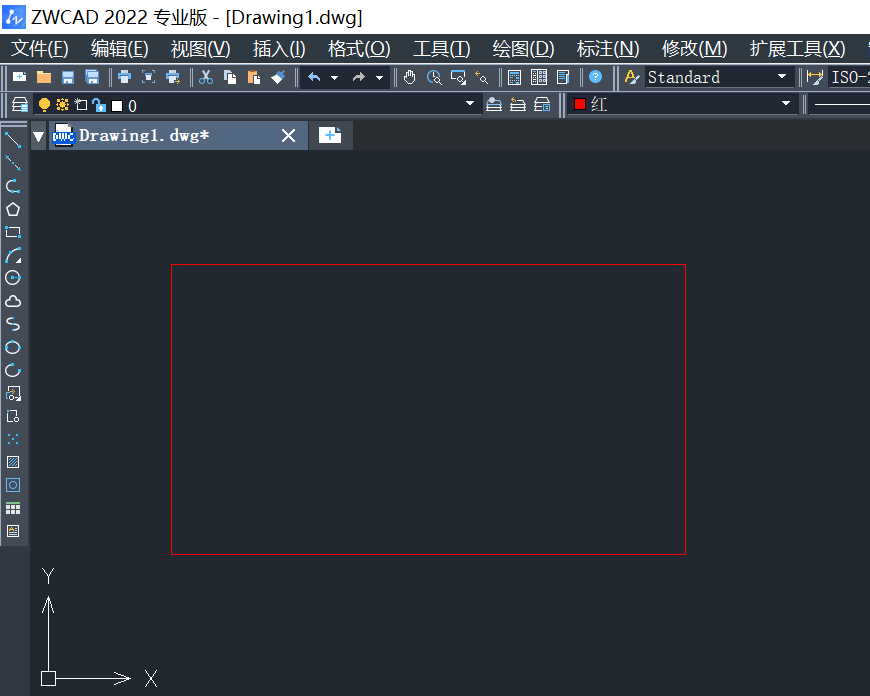
2.接着在顶部菜单栏中点击【绘图】选项卡,在其下拉列表中点击【图案填充】按钮;或者直接在命令行输入bhatch命令,点击回车执行,如图所示。
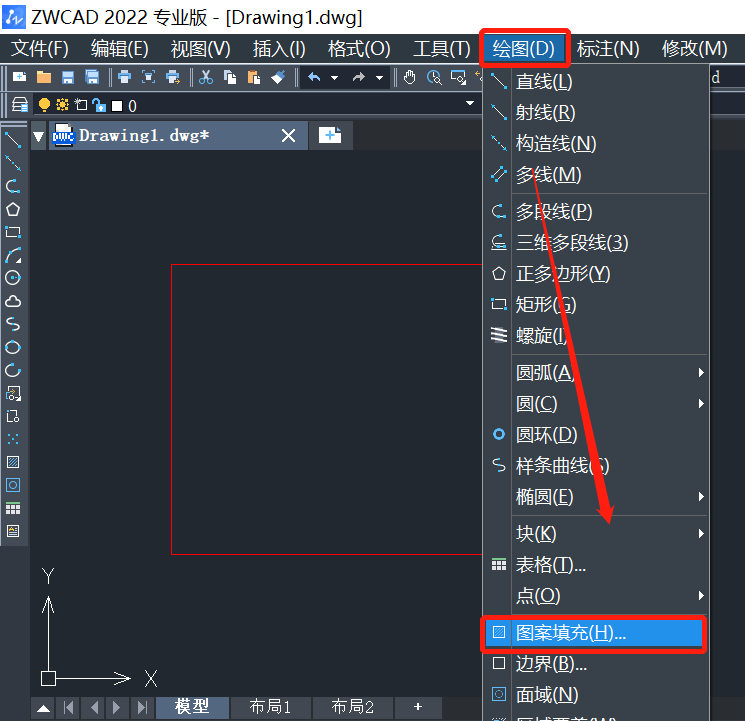
3.在弹出的【填充】对话框中,选择BRICK图案,设置颜色和比例,然后点击【添加:选择对象】按钮,如图所示。
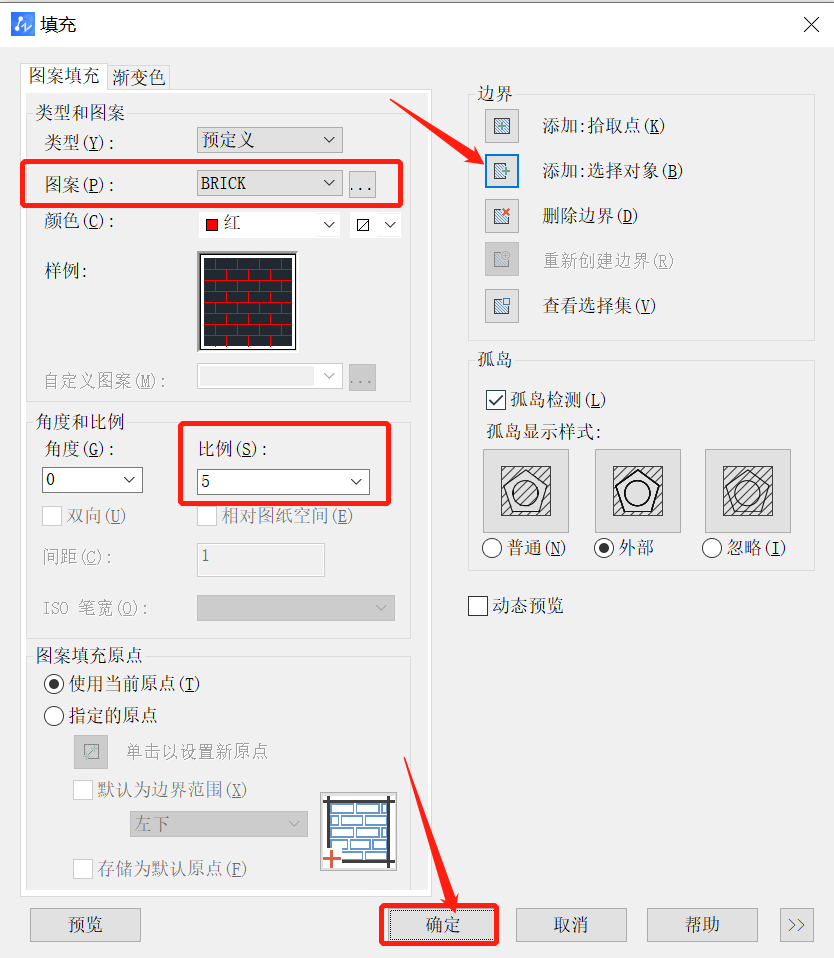
4.根据命令行提示选择对象,点击选择矩形图形,如图所示。
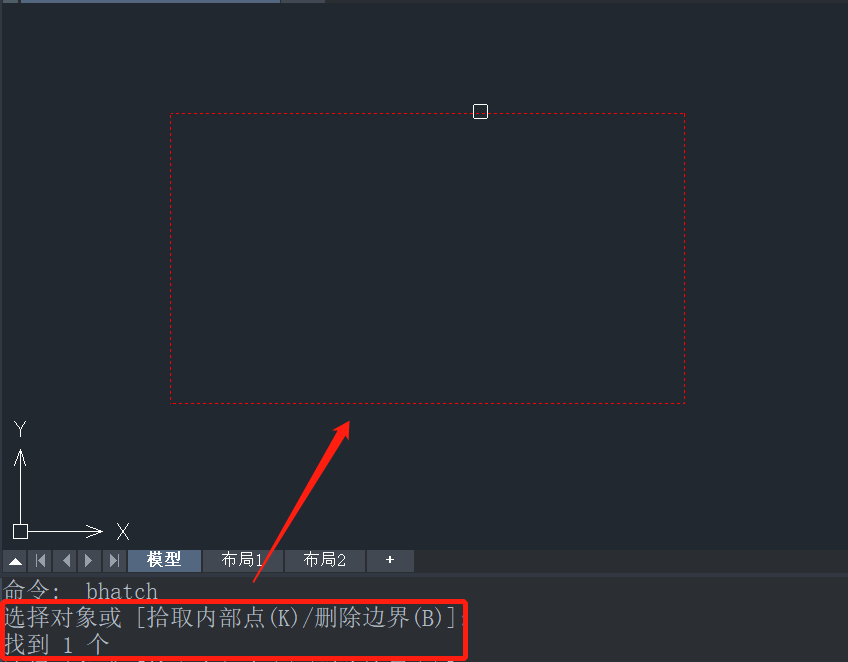
5.点击确定执行,这样就给矩形填充地砖的效果,完成效果图如下。
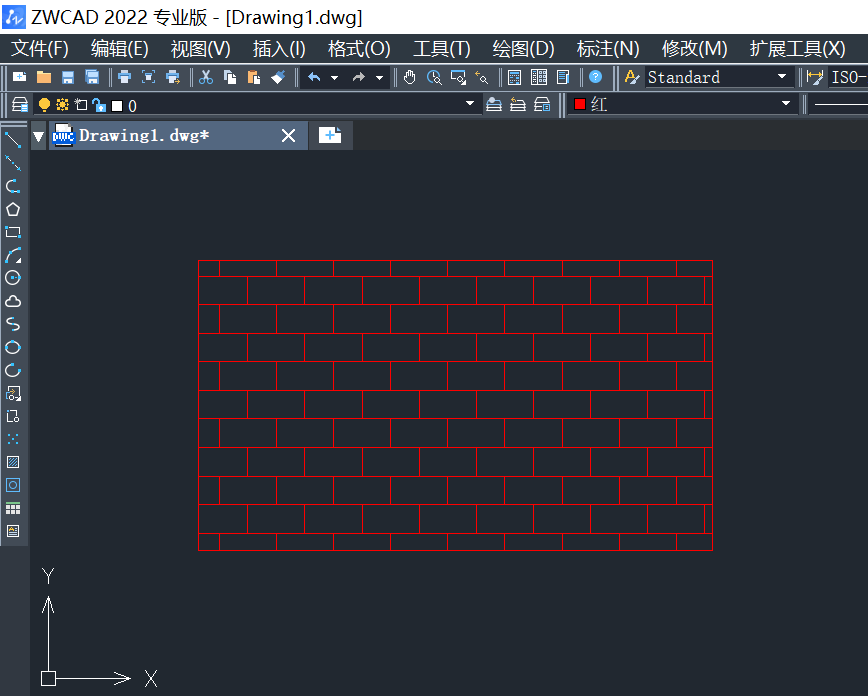
以上就是关于CAD如何给矩形填充地砖效果的全部内容分享,有需要的小伙伴可以参考练习,希望能够帮到大家。更多CAD资讯敬请关注中望CAD官网,小编将持续更新推送,丰富教程内容不要错过哦。
点击排行
 CAD多种快速移动图形的方法
CAD多种快速移动图形的方法










